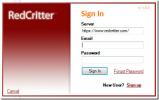Zastavte MS Word pri otváraní dokumentov z Internetu v chránenom zobrazení
Keď stiahnete dokument MS Word z cloudovej jednotky alebo z e-mailu, otvorí sa v zobrazení „Chránené“. V zobrazení Chránené sú deaktivované takmer všetky možnosti úprav a kopírovanie textu z dokumentu je najdôležitejšie. Dokument samozrejme nie je uzamknutý v chránenom zobrazení a ak chcete dokument upravovať, môžete sa rýchlo prepnúť do režimu úprav. Je to len pár kliknutí navyše, ale ak by ste radšej urobili úpravy dokumentu a toto bezpečnostné opatrenie je nepríjemné, môžete ho vypnúť takto.
Otvorte MS Word a choďte do File> Options. Na karte „Centrum dôveryhodnosti“ kliknite na tlačidlo Nastavenia centra dôveryhodnosti….

V okne Nastavenia dôveryhodnosti, ktoré sa otvorí, prejdite na kartu Chránené zobrazenie a vyhľadajte možnosť „Povoliť chránené zobrazenie pre súbory pochádzajúce z internetu“ a vypnite ho.

Po vypnutí tejto možnosti sa v režime úprav otvorí akýkoľvek súbor, ktorý ste stiahli z internetu, či už pochádza z e-mailu alebo z cloudovej jednotky. Myslíme si, že je vhodné vás varovať, že ide o bezpečnostnú funkciu, ktorú deaktivujete. Zabraňuje vám v otváraní dokumentu alebo súboru, ktorý je potenciálne škodlivý, takže ak si nie ste vždy istí, že stiahnutý dokument je bezpečný, vypnutie tejto funkcie môže byť pre vás rizikom. Ak chcete vylúčiť iba súbory stiahnuté z e-mailovej prílohy, môžete tak urobiť vypnutím možnosti able Povoliť Možnosť Prílohy chráneného zobrazenia pre aplikáciu Outlook však musíte používať ako svojho e-mailového klienta program Outlook práca.
Vyhľadanie
Posledné Príspevky
Vložte pozadie obrázka a farby do programu Word 2010
Zmena farby stránky alebo vloženie obrázka na pozadí v dokumentoch ...
Outlook 2010: Zobraziť Twitter, Mapy, Prílohy a ďalšie
Program Outlook 2010 je zatiaľ vynikajúci, ale jeho sociálne funkci...
Pridať zábavu s farbami písma cyklu v programe Excel 2010
Zmena farby buniek v programe Excel 2010 je veľmi jednoduchá, preto...